wps word文档怎么设置打印A3
时间:2022-10-28 11:24:40作者:极光下载站人气:2897
wps办公软件可以支持我们将编辑好的文档打印出来,一般情况下我们编辑的文档都是a4纸张打印,如果你想要打印出来的纸张是a3纸的话,那么就需要在文档中进行调节纸张大小和纸张方向,想要将文档通过设置a3纸张打印的话,有两种设置方式,一种是你可以直接将文档选中,然后给文档设置一下纸张大小为a3就好了,还有一种你可以直接在打印的属性窗口中修改纸张大小,这样打印出来的文档就是a3纸,下方是关于如何使用WPS word文档设置打印成a3纸张的具体操作方法,不清楚怎么操作的小伙伴就和小编一起来看看吧,希望可以帮助到大家。
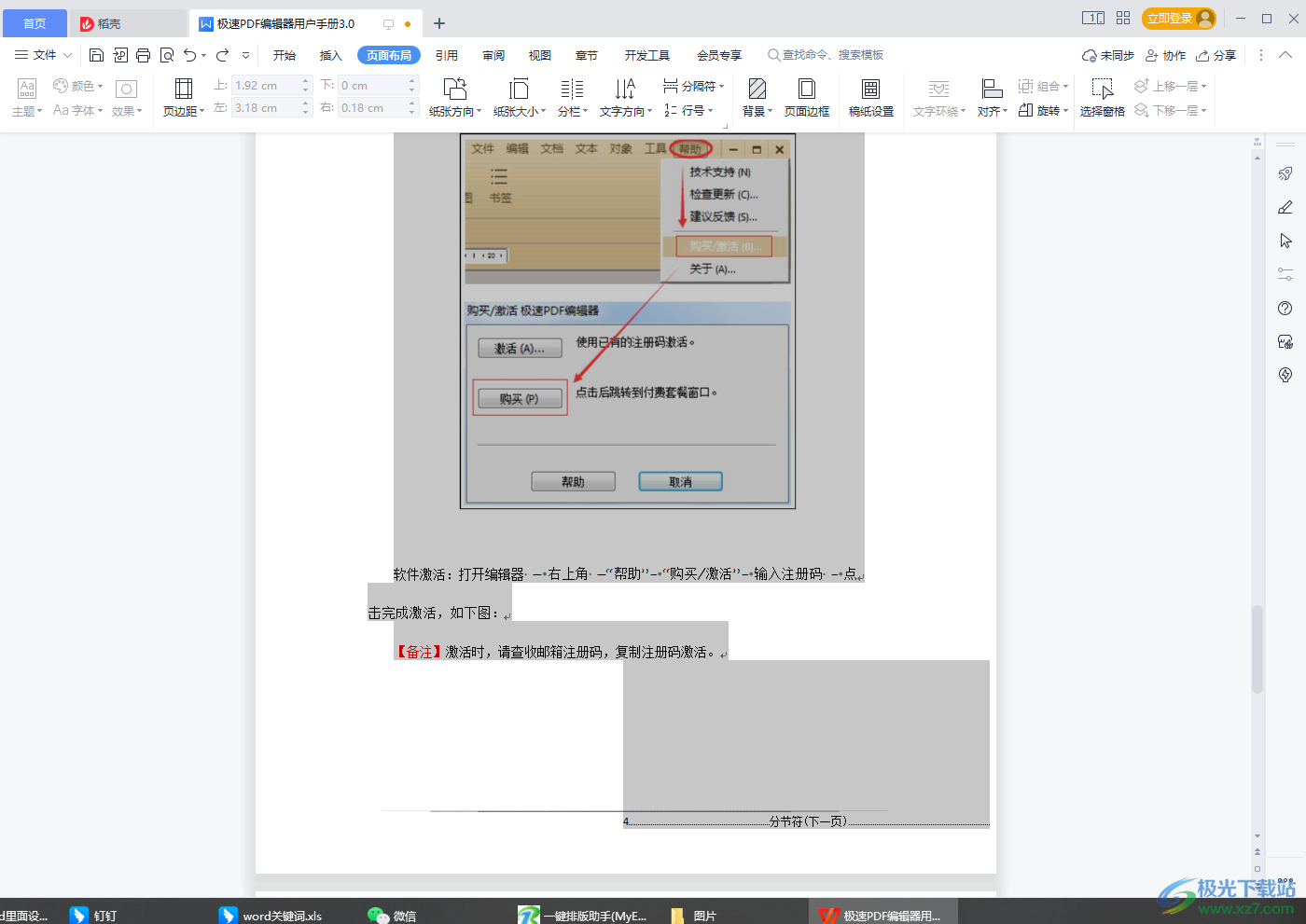
方法步骤
1.首先我们可以将打开的文档选中,然后选择在【页面布局】选项下,将【纸张大小】的下拉按钮打开,选择【A3】即可。
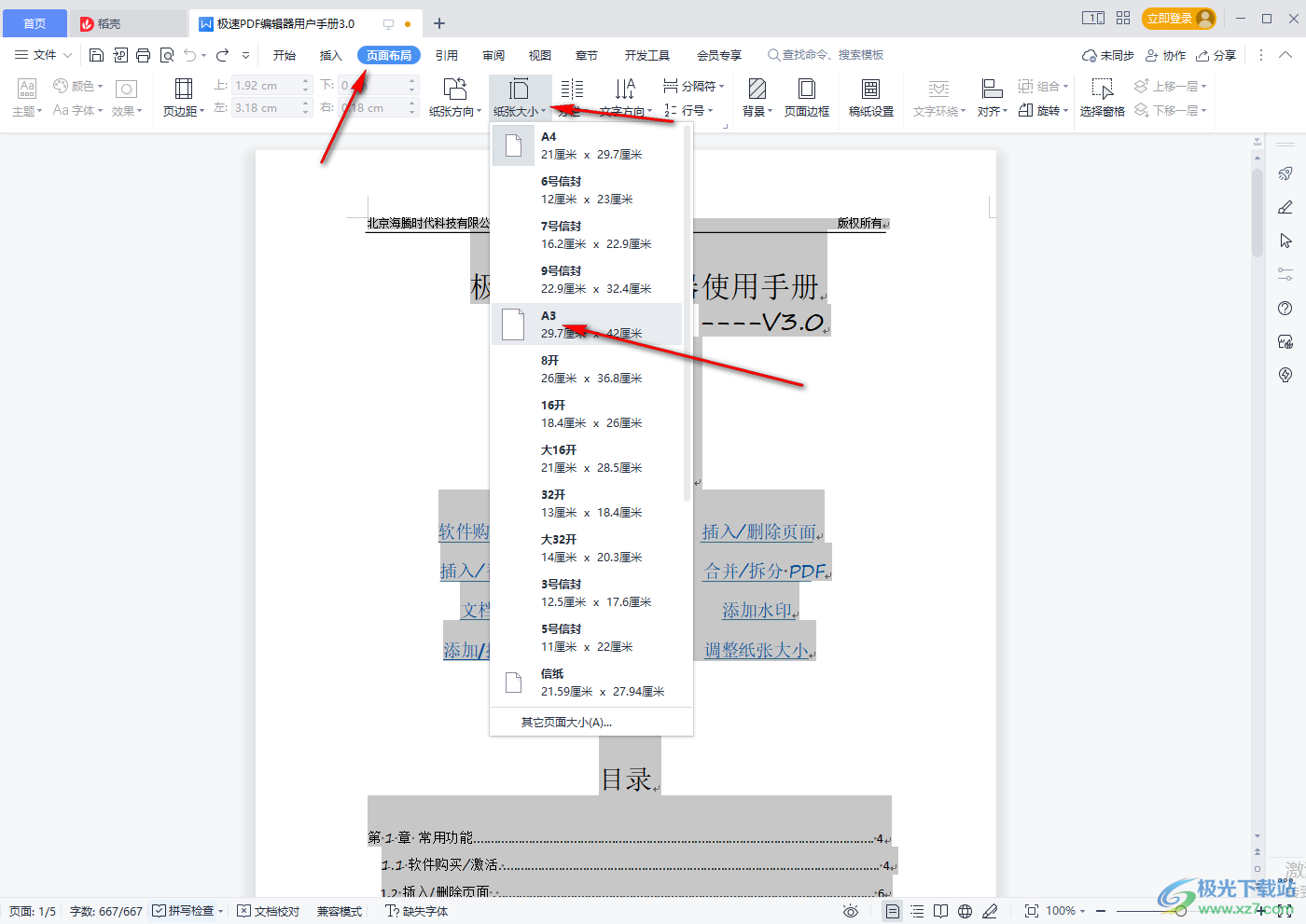
2.然后你可以直接点击一下左上角的打印按钮就可以打印了。

3.此外,我们也可以直接在打印的窗口中,进入到【属性】页面进行设置,如图所示。
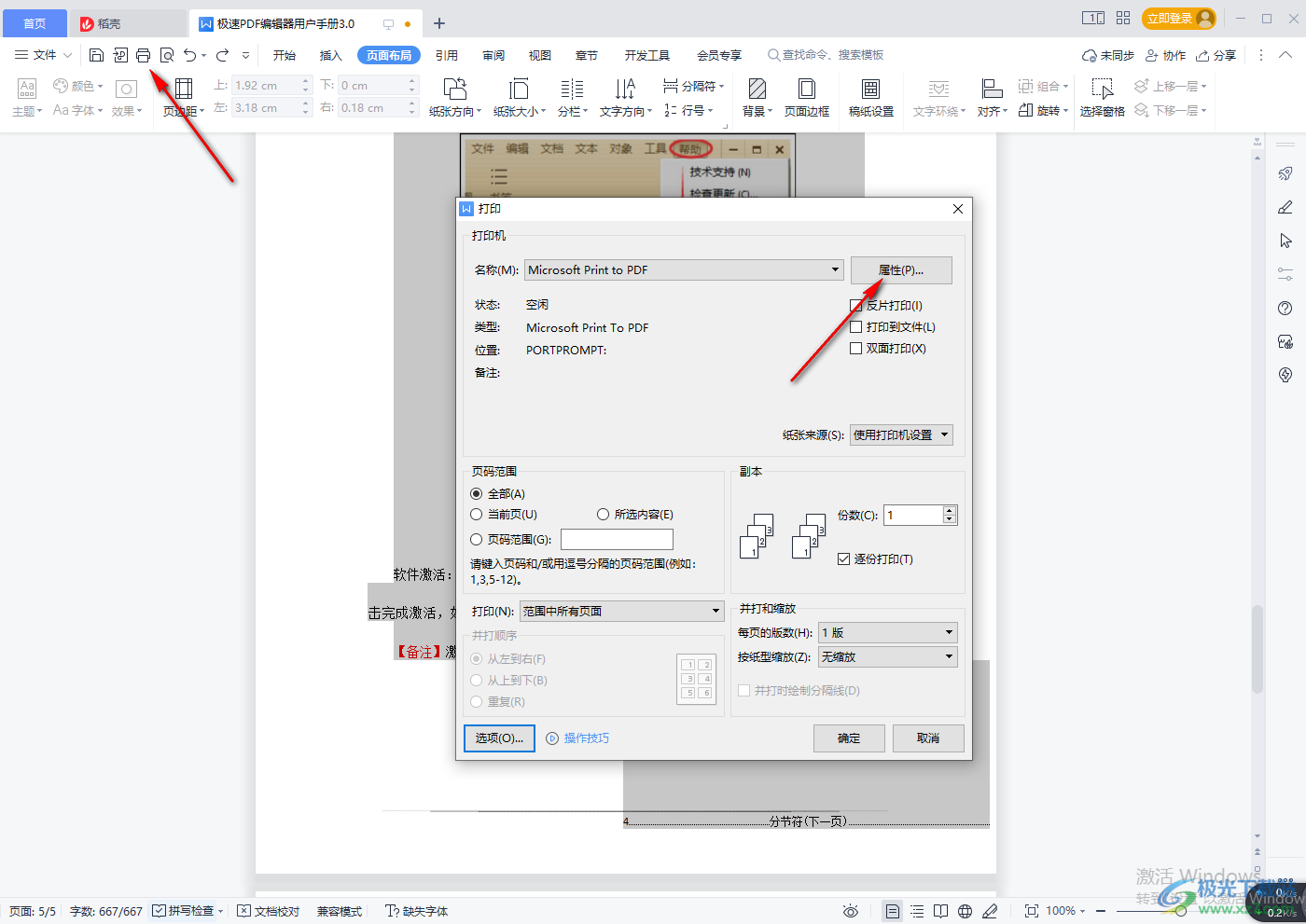
4.进入之后,在【方向】的下拉框中选择你想要打印的纸张方向,然后在右下角选择【高级】按钮。
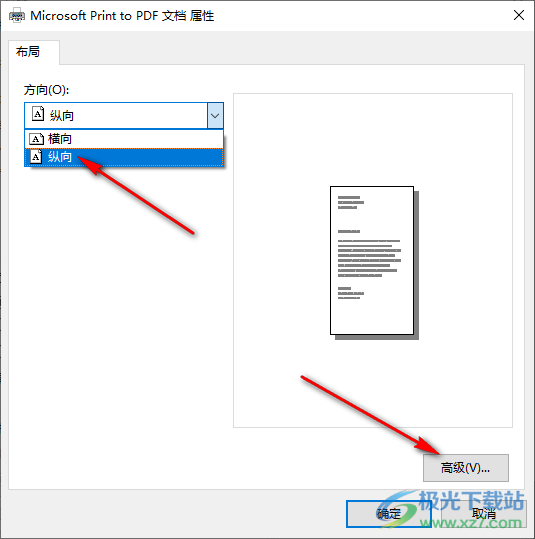
5.在打开的窗口中,将【纸张规格】点击打开,选择【a3】,然后点击确定,返回到打印的窗口。
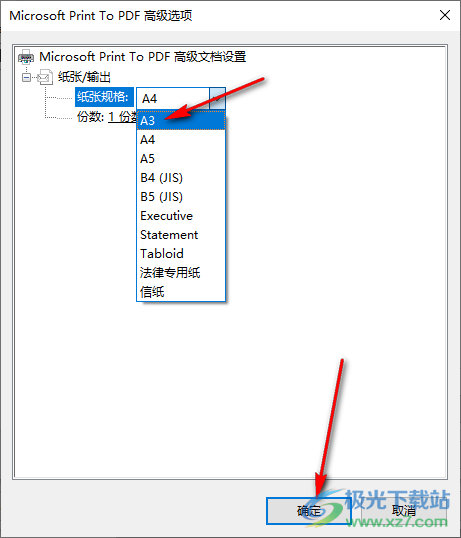
6.在该窗口中将【页码范围】下的【全部】勾选上,然后选择【打印】按钮即可打印文档。
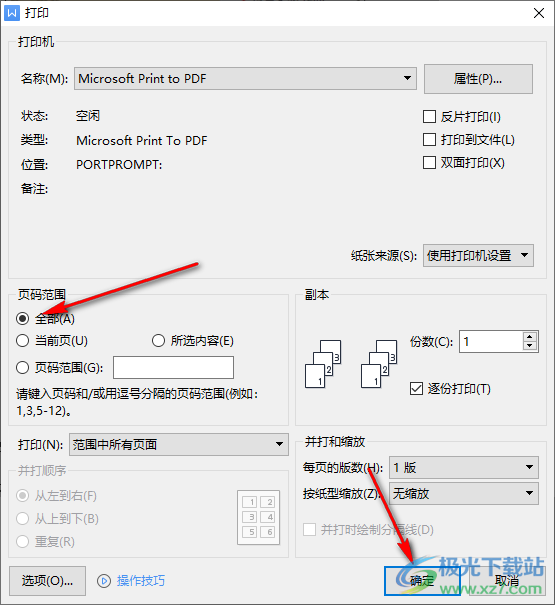
通过上述的操作方法,我们在使用WPS打印文档的时候就可以很快速将文档设置为a3纸张大小并将其打印出来,如果不知道怎么设置打印a3纸的小伙伴可以按照上述方法操作一下就好哦。

大小:240.07 MB版本:v12.1.0.18608环境:WinAll
- 进入下载
相关推荐
相关下载
热门阅览
- 1百度网盘分享密码暴力破解方法,怎么破解百度网盘加密链接
- 2keyshot6破解安装步骤-keyshot6破解安装教程
- 3apktool手机版使用教程-apktool使用方法
- 4mac版steam怎么设置中文 steam mac版设置中文教程
- 5抖音推荐怎么设置页面?抖音推荐界面重新设置教程
- 6电脑怎么开启VT 如何开启VT的详细教程!
- 7掌上英雄联盟怎么注销账号?掌上英雄联盟怎么退出登录
- 8rar文件怎么打开?如何打开rar格式文件
- 9掌上wegame怎么查别人战绩?掌上wegame怎么看别人英雄联盟战绩
- 10qq邮箱格式怎么写?qq邮箱格式是什么样的以及注册英文邮箱的方法
- 11怎么安装会声会影x7?会声会影x7安装教程
- 12Word文档中轻松实现两行对齐?word文档两行文字怎么对齐?
网友评论